- Kirjoittaja Lauren Nevill [email protected].
- Public 2024-01-11 01:06.
- Viimeksi muokattu 2025-01-23 15:19.
Liittovaltion lain nro 152 27.07.2006 "Henkilötiedoista" mukaisesti voit selvittää jonon tilan tai rekisteröidä lapsen päiväkodiin Internetin kautta 11.3.2014 alkaen vain julkisen palvelun portaalista. Aikaisemmin nämä tiedot saatiin opetusministeriön verkkosivuilta (rekisteröintiä ei vaadittu).
Jos haluat rekisteröityä julkisten palvelujen portaaliin, sinun on käytettävä vähän aikaa aktivointiavaimen hankkimiseen.

Ohjeet
Vaihe 1
Siirry osoitteeseen www.gosuslugi.ru ja valitse sijaintisi.
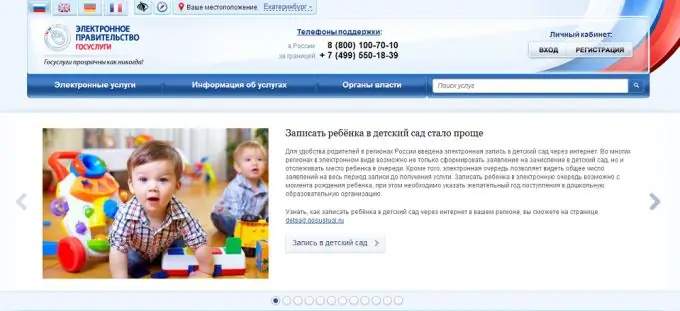
Vaihe 2
Kirjaudu sisään henkilökohtaiselle tilillesi. Syötä salasana ja SNILS-numero.
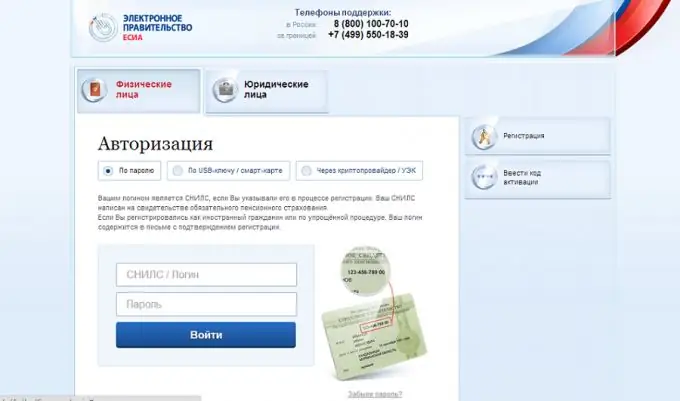
Vaihe 3
Kun olet kirjautunut henkilökohtaiselle tilillesi, sukunimesi ja nimikirjaimet näkyvät näytön oikeassa yläkulmassa. Valitse seuraavaksi "Sähköiset palvelut".

Vaihe 4
Sitten sinun on valittava palvelut osastoittain. Esimerkiksi, jos asut Jekaterinburgin kaupungissa, sinun on löydettävä yllä olevasta luettelosta kohta "Jekaterinburgin kaupungin hallinnon koulutusosasto". Napsauta tätä osiota.
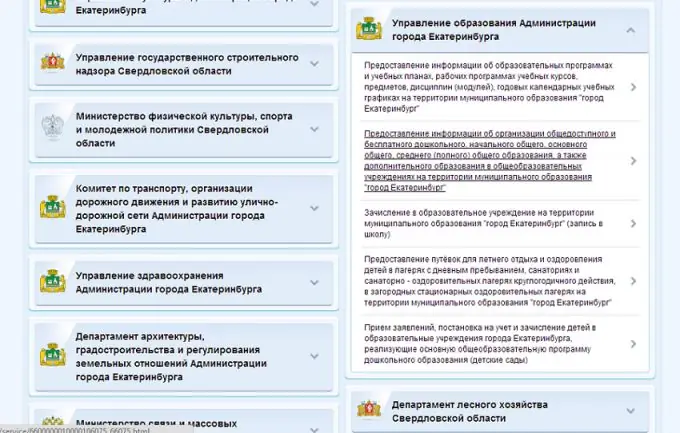
Vaihe 5
Valitse viimeinen alaosio. Napsauta "Hanki palvelu" -painiketta.
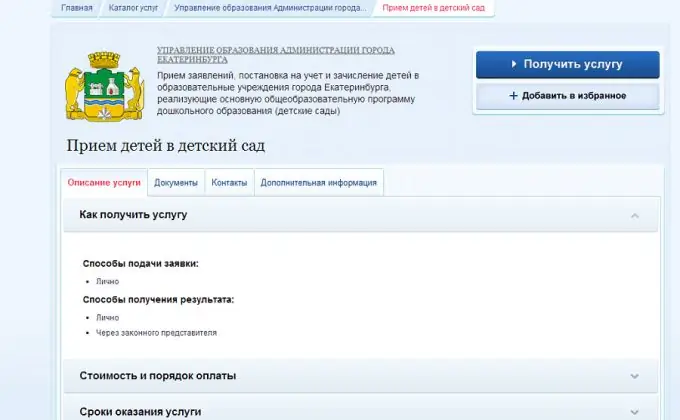
Vaihe 6
Merkinnän tulisi näkyä: "Lasten pääsy päiväkotiin". Valitse sitten sovelluksen tyyppi "Hakemus jonon tilan tietojen saamiseksi" ja napsauta painiketta "Jatka hakemuksen jättämistä".
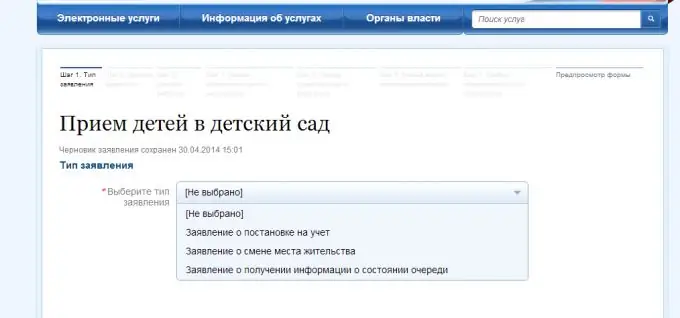
Vaihe 7
Täytä rivi hakemuksen numerolla (tämä on rekisteröintiavain, jonka koulutusosasto antaa, kun lapsi tulee päiväkotijonoon). Napsauta "Jatka hakemista" -painiketta. Napsauta sitten "Käytä" -painiketta uudelleen.
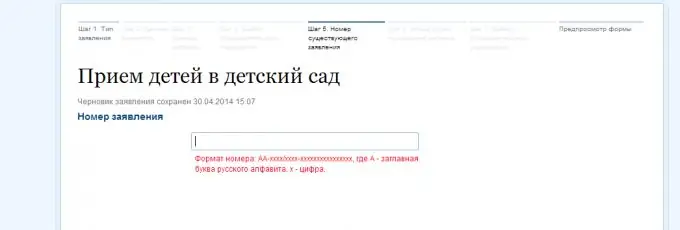
Vaihe 8
Sovelluksen tiedot näkyvät ruudulla. Sinun on valittava alla oleva osio "Sovelluksen harkinnan historia".
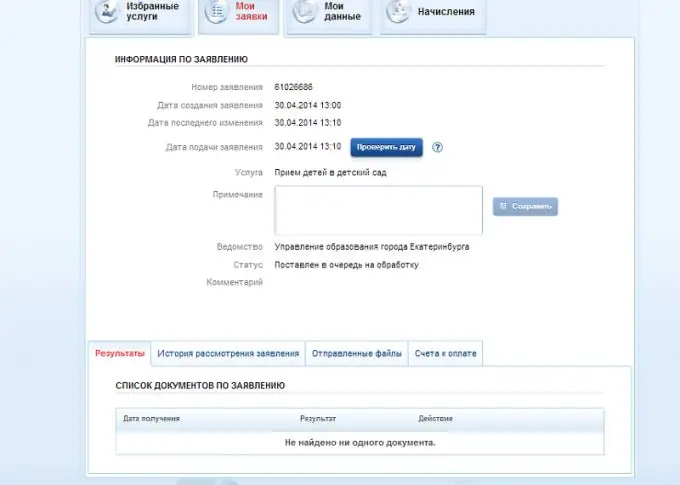
Vaihe 9
Alta näet hakemuksen päivämäärän ja tiedot jonon tilasta kulloinkin.






